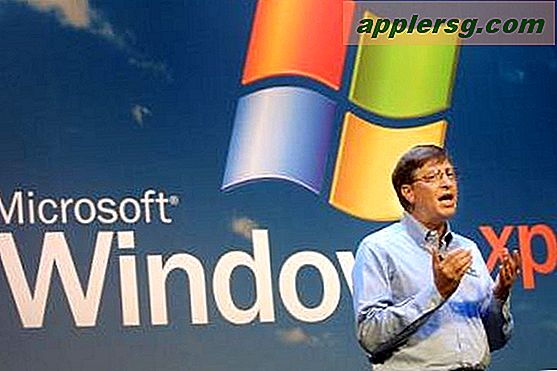Ändern Sie das Terminalhintergrundbild

Wenn Sie mit dem standardmäßigen schwarzen Text auf einem weißen Hintergrund von Terminal gelangweilt sind, können Sie die Befehlszeilenschnittstelle wirklich aufpeppen, indem Sie ein benutzerdefiniertes Hintergrundbild hinzufügen. Einer unserer Kommentatoren hat kürzlich gefragt, wie man das macht, also werden wir den Prozess durchgehen. Dies wurde für OS X 10.7 geschrieben, aber es ist im Grunde das gleiche in 10.6 und früher, abzüglich der Vollbildfähigkeiten.
Offensichtlich ist das erste, was zu tun ist, ein Bild zu finden, das du magst, wenn du vorhast, Lions Vollbild-Terminal zu verwenden (was gut aussieht), würde ich vorschlagen, ein Bild mit hoher Auflösung zu verwenden. Für diese Komplettlösung benutze ich das Beta-Hintergrundbild von iCloud.com, weil es subtil ist und ein schönes Hintergrundbild erzeugt, aber Sie können sich frei machen und Haie verwenden, wie ich es im obigen Screenshot getan habe.
Legen Sie das Hintergrundbild fest
- Terminal starten (/ Programme / Dienstprogramme /)
- Klicke im Menü "Terminal" auf "Einstellungen" und klicke oben im Einstellungsfenster auf "Einstellungen"
- Klicken Sie auf die Unterrubrik "Fenster" und dann auf das "+" - Symbol, um ein neues Terminal-Thema zu erstellen und benennen Sie es wie Sie wollen
- Klicken Sie im Bereich "Fenster" auf das Pulldown-Menü neben "Bild", wo die Meldung "Kein Hintergrundbild" angezeigt wird, und navigieren Sie zu dem Bild, das Sie als Hintergrundbild für das Terminal festlegen möchten

Angenommen, Sie verwenden das Thema, das Sie gerade bearbeiten, wird das Bild sofort sichtbar, aber es gibt ein mögliches Problem: Abhängig vom ausgewählten Hintergrundbild ist der Text des Terminals möglicherweise nicht ausreichend sichtbar. Da wir das dunkle iCloud-Hintergrundbild gewählt haben, schneidet der Standard-Schwarz-auf-Weiß-Text es nicht ab, wir ändern es als nächstes:
Stellen Sie die Textfarbe auf Kontrast mit Hintergrund ein
- Zurück im Einstellungsbereich Terminal klicken Sie auf die Unterregisterkarte 'Text'
- Zumindest die beiden Änderungen, die Sie vornehmen möchten, sind "Text" und "Bold Text" - ich habe Weiß gewählt, weil es gut gegen das iCloud-Bild kontrastiert
- Stellen Sie die Schriftgröße ein, wenn Ihnen danach ist (Menlo Regular 12pt ist sehr schön)

An dieser Stelle sollte alles gut aussehen, aber wenn Ihre Einstellungen nicht sichtbar sind, müssen Sie nur das neue Thema im Inspektorfenster auswählen, indem Sie Befehl + i drücken und Ihr Thema auswählen. Wenn Sie iClouds T-Shirt-Muster gewählt haben, sieht es so aus:

Wenn Sie weitere Augenweide und Anpassungen wünschen, können Sie auch Deckkraft und Unschärfe einstellen, und verpassen Sie nicht den neuen Vollbildmodus von Terminals, das ist eine meiner Lieblingsfunktionen von OS X Lion.